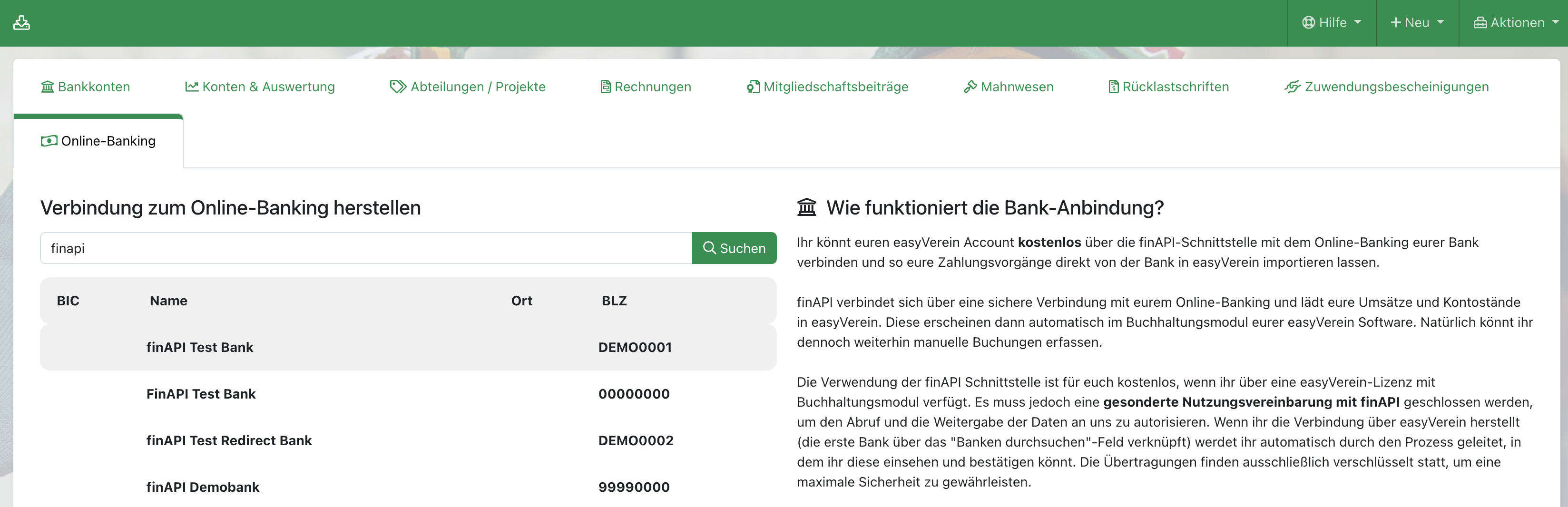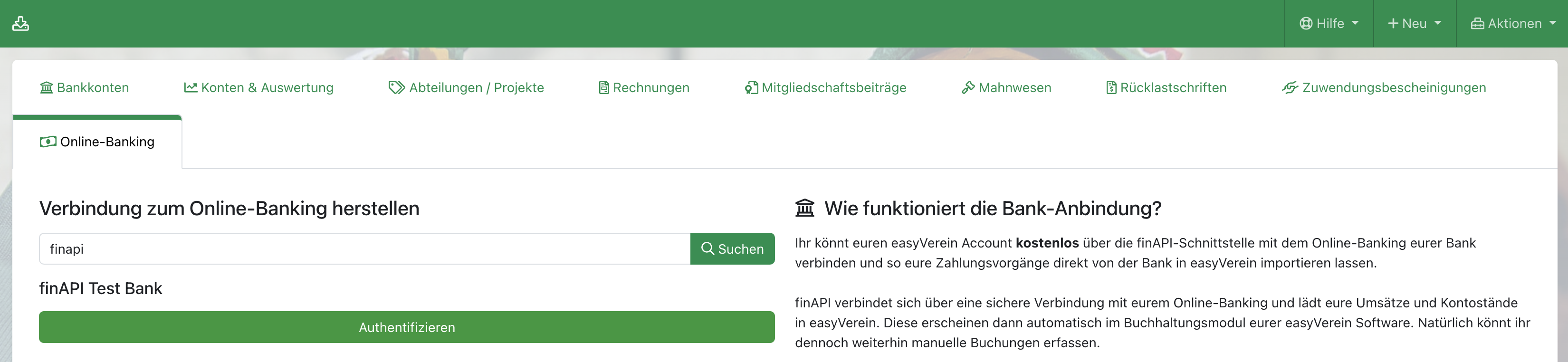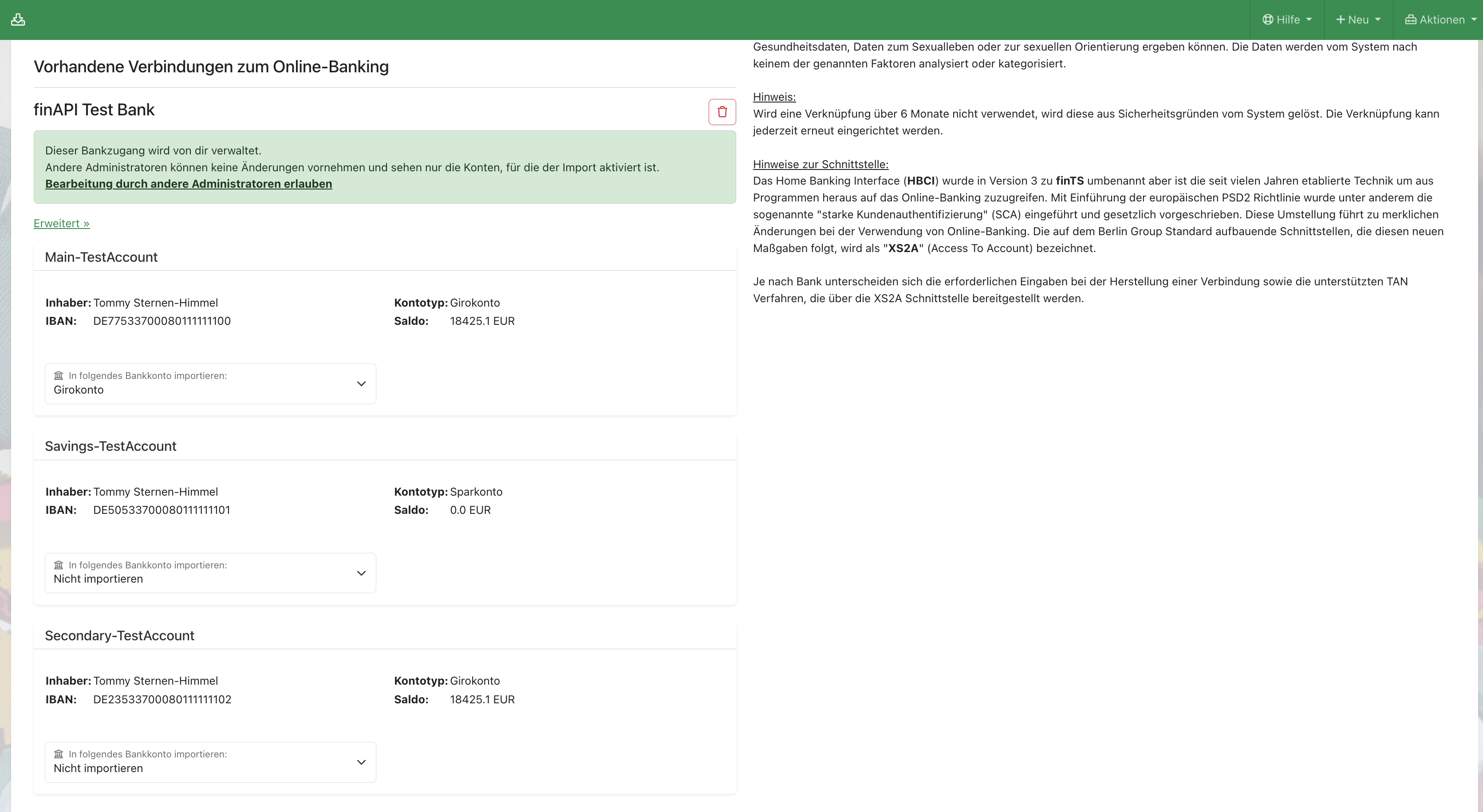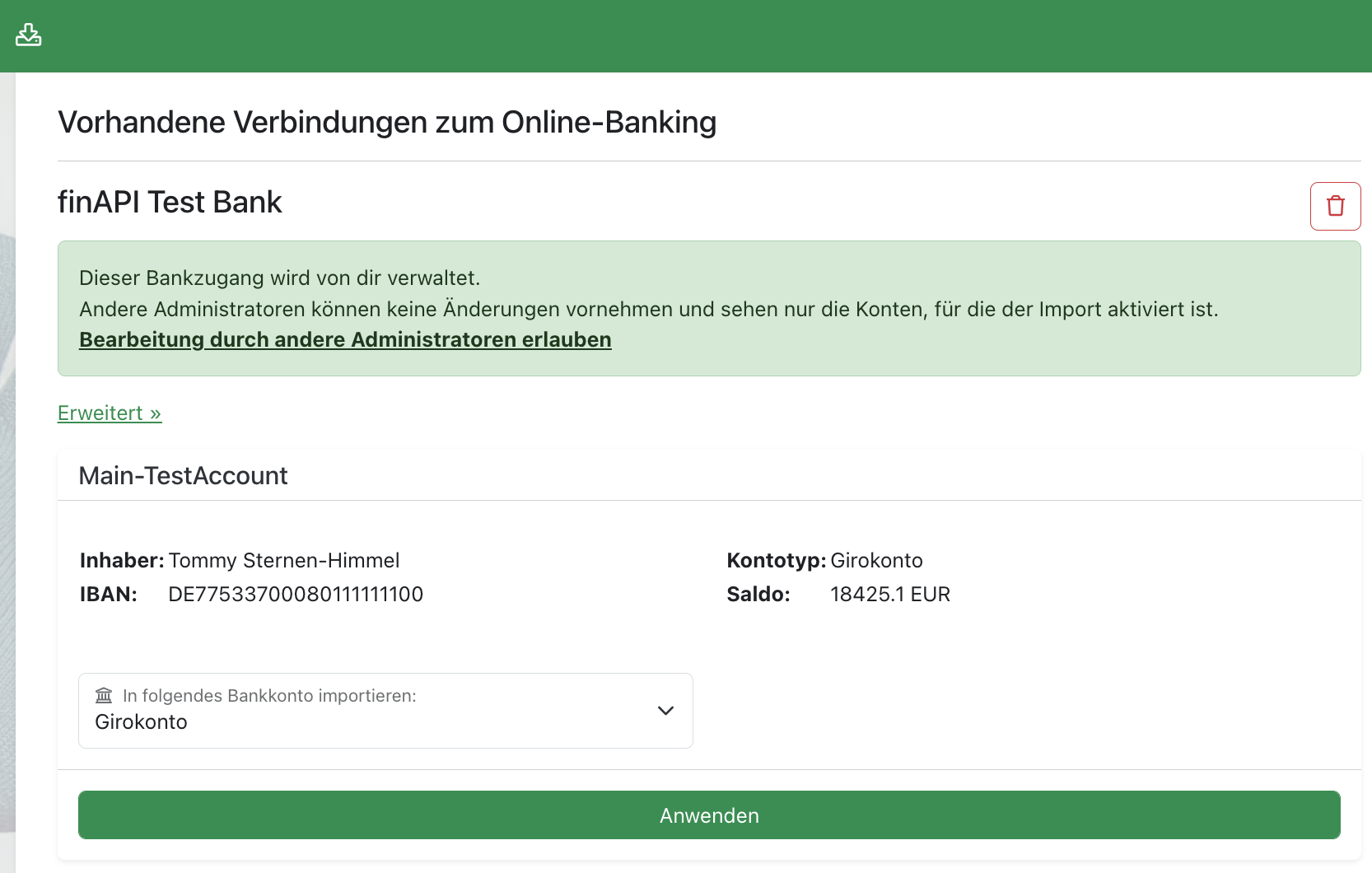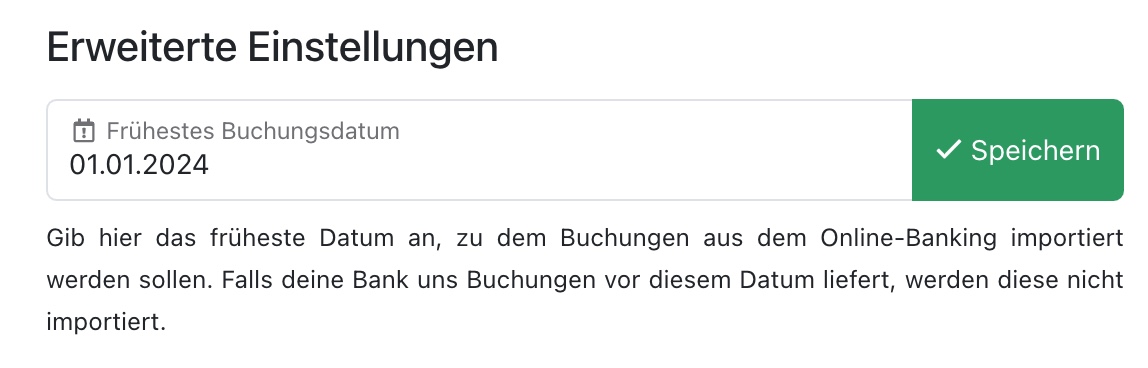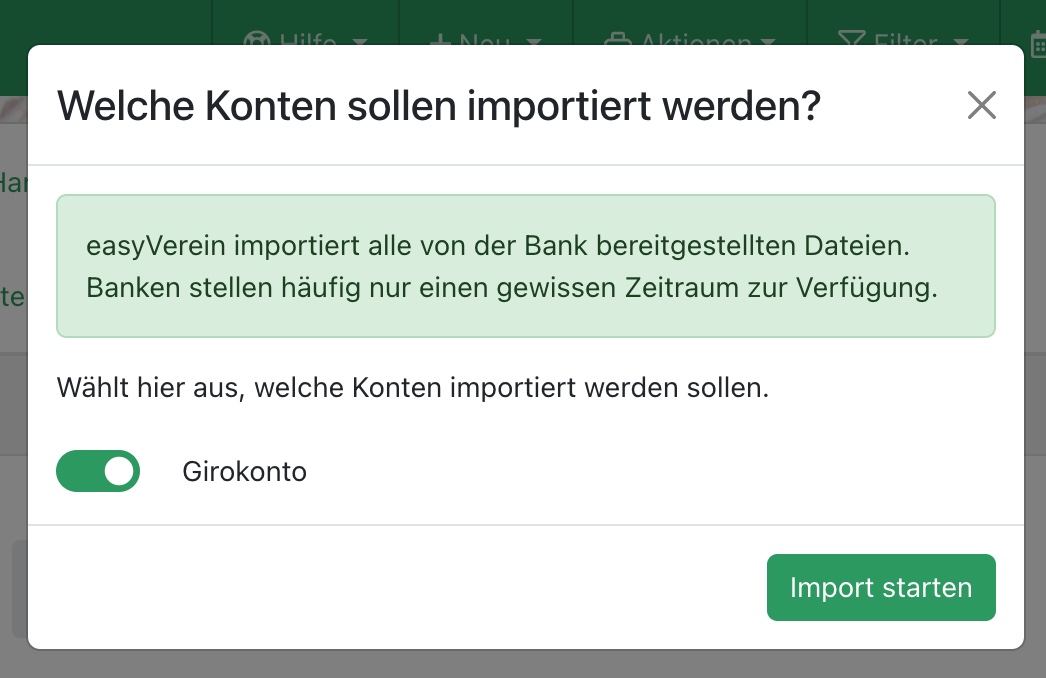3.3 Verknüpfung zum Online-Banking herstellen
Link zur Seite:
https://easyverein.com/app/settings/invoices/#tab_ob
Einstellungen > Buchhaltung & Finanzen > Online Banking
Bank suchen und mit Zugangsdaten authentifizieren
Sucht in den Einstellungen zum Online Banking oben über Bankname oder BLZ nach eurer Bank und wählt diese per Mausklick aus:
Klickt nun auf "Authentifizieren":
Ihr werdet auf die Authentifizierungsseite unseres Schnittstellenbetreibers finAPI weitergeleitet, gebt dort eure Online Banking Zugangsdaten ein:
Klickt auf "Bankdaten abrufen" um fortzufahren.
Hinweis:
Je nach Vorgabe eurer Bank ist zusätzlich zur Eingabe der regulären Zugangsdaten auch noch die Eingabe einer TAN als zweitem Faktor aus Sicherheitsgründen notwendig. Auf TAN-Verfahren haben wir als easyVerein keinerlei Einfluss, auch nicht auf die Geräte, an die die TAN verschickt wird. Bitte wendet euch bei Fragen zum TAN-Verfahren direkt an eure Bank.
Zu importierende Bankkonten aktivieren
Nach erfolgreicher Authentifizierung wird euch die Bank-Verknüpfung sowie alle importierbaren Konten auf der Seite angezeigt.
Klickt bei den Konten, die tatsächlich in easyVerein importiert werden sollen, auf das Auswahlfeld "In folgendes Bankkonto importieren" und wählt das gewünschte in easyVerein angelegte Bankkonto:
Klickt auf "Anwenden" um die Änderung zu speichern.
Hinweis:
Solltet ihr bankseitig über einen Online Banking Zugang verfügen, der sowohl die Vereinskonten als auch eure privaten Konten enthält, so werden auch die privaten Konten als importierbar angezeigt. Wir können diese auch nicht aktiv ausblenden. Ihr könnt in diesem Fall einfach das Feld "In folgendes Bankkonto importieren" auf "Nicht importieren" stehen lassen. Sofern ihr die Bearbeitung durch andere Admins (grüner Hinweis im Bild oben) nicht erlaubt, sehen andere Admins diese Konten auch nicht.
Frühstes Buchungsdatum definieren
Wieviele Daten aus der Vergangenheit importiert werden können, variiert je nach Bank. Teilweise werden beim allerersten Import Daten der vergangenen 2-3 Jahre geliefert. Über das Feld des frühsten Buchungsdatums könnt ihr ein Datum bestimmen, ab dem Buchungen importiert werden. Ältere Buchungen werden nicht mehr importiert:
Online Banking Import starten
Nach erfolgreicher Einrichtung könnt ihr den Import über die Seite Einnahmen & Ausgaben des Finanzmoduls über "Aktionen" > "Import aus Online Banking" starten und die Buchungen werden importiert:
Zur Detailseite im Handbuch
Wendet euch für weitere Informationen gerne an unser Support-Team.